Propaganda
 Eu amo o Google Talk. É o sistema de mensagens instantâneas que eu mais uso hoje em dia e acho que o mesmo vale para a maioria dos meus amigos. Mas há uma coisa no Gtalk que realmente me incomoda. Só consigo vê-lo quando estou na guia Gmail e sinto falta de novas mensagens com facilidade porque a única notificação que recebo é quando o título da guia pisca.
Eu amo o Google Talk. É o sistema de mensagens instantâneas que eu mais uso hoje em dia e acho que o mesmo vale para a maioria dos meus amigos. Mas há uma coisa no Gtalk que realmente me incomoda. Só consigo vê-lo quando estou na guia Gmail e sinto falta de novas mensagens com facilidade porque a única notificação que recebo é quando o título da guia pisca.
É verdade que eu poderia optar por um cliente de desktop e usar o Miranda IM no meu computador pessoal, mas muitas vezes tenho que usar outros computadores e nem sempre consigo instalar o que quiser. O que então? Decidi encontrar soluções no navegador que resolverão esse problema do Gtalk de uma vez por todas. Leia para descobrir o que são.
Gtalklet [não está mais disponível]
O Gtalklet é um complemento do Chrome e é uma maneira de eliminar a confiabilidade do Gtalk no Gmail. Com o Gtalklet, você obtém o melhor dos dois mundos: você não precisa instalar um cliente de desktop, mas o Gtalk ainda está disponível e visível o tempo todo.
Comece instalando o complemento e acessando as configurações. Você pode fazer isso clicando no círculo cinza no canto inferior direito do Chrome e clicando no ícone de engrenagem ou na lista de extensões do Chrome.
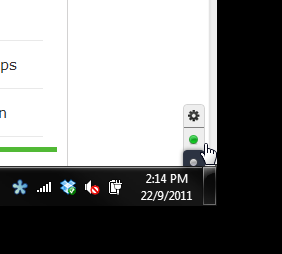
Agora você pode preencher suas credenciais do Google. O Gtalklet também deve funcionar com contas do Google Apps, o que é uma grande vantagem.
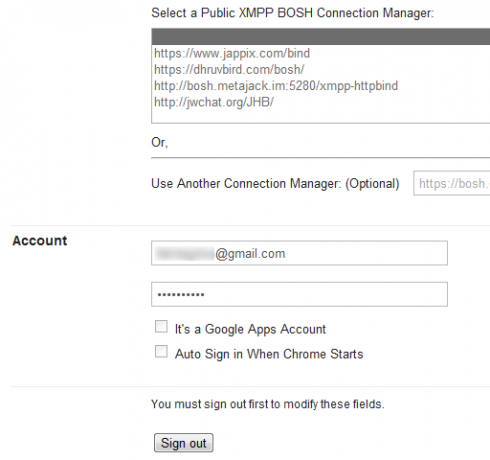
Agora você pode fazer login clicando no círculo verde no canto inferior direito. Após a autenticação, seus contatos serão carregados e um ícone de adição aparecerá. Ao clicar nele, você poderá procurar contatos para conversar. A pesquisa é executada enquanto você digita e é muito rápida.
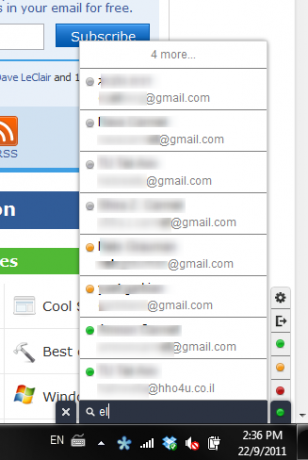
Basta escolher um contato e começar a conversar. As janelas de bate-papo seguirão você em qualquer guia em que você esteja e você poderá ter várias janelas de bate-papo a qualquer momento. Você pode alterar facilmente seu status para disponível, ausente ou ocupado. Ao clicar na seta pequena, você será desconectado.
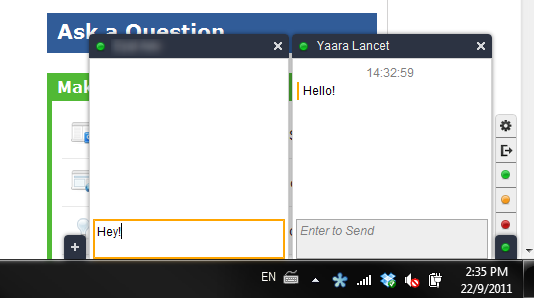
Quando alguém inicia um bate-papo com você e a respectiva janela de bate-papo é fechada, um pequeno alerta aparece no canto. Clicar nele abrirá a janela de bate-papo.
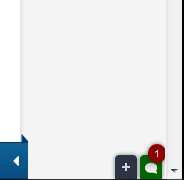
Você também pode optar por ativar as notificações da área de trabalho. Esse é um recurso especialmente útil, se, como eu, você tender a perder bate-papos por falta de notificações. Com o Gtalklet, você não apenas tem a janela de bate-papo em todas as guias, mas também minimiza o Chrome e recebe notificações pop-up. Você pode optar por desativá-las se as achar irritantes, mas não consigo pensar por que você deseja.
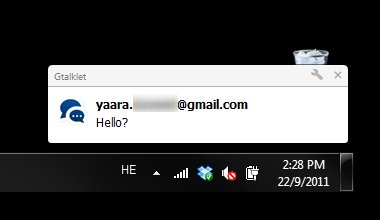
Você pode mover a coisa toda para o lado esquerdo do navegador, se estiver acostumado com isso no Gmail. Você também pode escolher determinados sites nos quais as janelas de bate-papo não aparecerão. Os sites abaixo estão incluídos como padrão. Portanto, não se surpreenda se o Gtalklet não aparecer no Facebook quando você o iniciar. Você precisa removê-lo das exclusões primeiro.
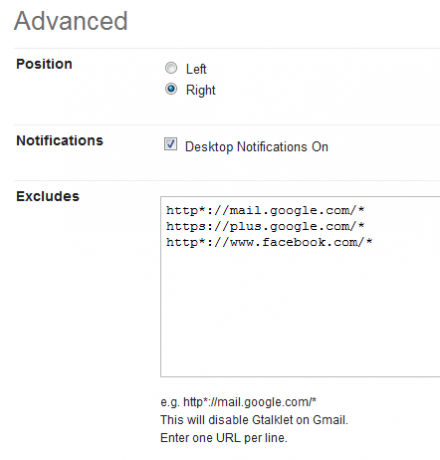
Gtalklet funcionou muito bem quando eu tentei. Tudo foi rápido e suave e realmente atualizou minha experiência regular no Gtalk. Se a extensão não aparecer após a instalação, tente reiniciar o Chrome. Tudo deve funcionar como um encanto depois disso.
Gtalk na barra lateral [Firefox]
Como também sou usuário do Firefox, tentei encontrar uma solução semelhante que funcione no Firefox. Existe um complemento - a barra lateral do gTalk [não está mais disponível] - mas funciona apenas no Firefox 3.6 e inferior. Então, o que os usuários do Firefox devem fazer?
Embora não tenha conseguido encontrar uma solução eficiente como o Gtalklet, encontrei uma maneira de ter o Gtalk por perto, não importa em que guia você esteja. Isso funcionou para mim no Firefox 6.0.2.
Para começar, você precisa dirigir o navegador para:
http://talkgadget.google.com/talkgadget/client
E clique na estrela para adicioná-la como marcador.
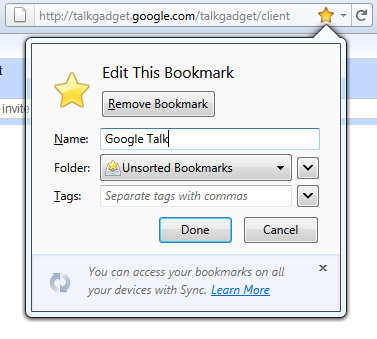
Agora você precisa dizer ao Firefox para sempre carregar este marcador na barra lateral. Para fazer isso, encontre o novo marcador, clique com o botão direito do mouse e escolha "Propriedades”No menu.
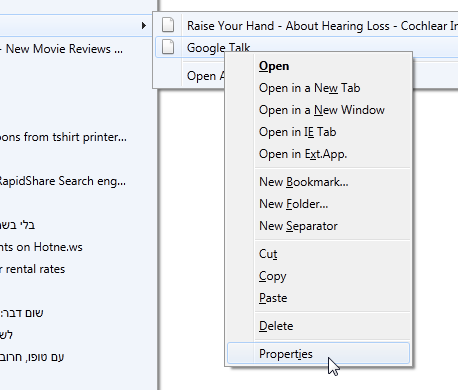
Agora marque a caixa que diz "Carregar este marcador na barra lateral".
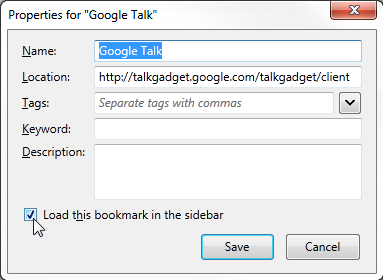
E é isso! Da próxima vez que você abrir esse marcador, você verá o bate-papo do Gtalk na barra lateral, que permanecerá lá, independentemente da guia em que você estiver. Você pode alterar o tamanho como achar melhor.
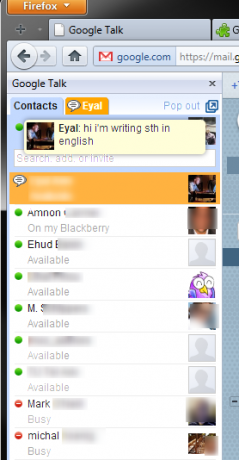
É verdade que não há notificações na área de trabalho e a barra lateral elimina parte do seu espaço de navegação, mas se você estiver um usuário ávido do Gtalk e simplesmente não deseja instalar um cliente, isso definitivamente tornará a vida mais fácil para vocês.
Dica: Você pode fazer o mesmo truque com o bate-papo do Facebook. Simples, crie um marcador parahttp://www.facebook.com/presence/popout.phpe siga as mesmas instruções a partir daí.
Bottom Line
O Gtalk transformou as conversas no navegador em algo que todos fazemos. Alguns, como eu, optam por sair e começam a usar aplicativos de terceiros como o Miranda IM. Mas ainda preciso usar o bate-papo no navegador quando trabalho em um computador diferente, e as vantagens são inúmeras. Fiquei surpreso por não encontrar mais soluções para o problema do Gtalk, mas estou feliz com as que encontrei - especialmente o Gtalklet. Eu vou dizer que, se você realmente precisa do Gtalk no seu navegador o tempo todo, deve mudar para o Chrome apenas para este complemento.
Acha que estou errado? Conhece as melhores soluções para conversar online no Google Talk? Compartilhe nos comentários!
Yaara (@ylancet) é uma escritora freelancer, blogueira de tecnologia e amante de chocolate, que também é bióloga e nerd em tempo integral.


